【扫描全能王永久vip版】扫描全能王永久vip版下载 v1.1.3 电脑正式版
软件介绍
扫描全能王永久vip版是一款能够识别图片文字的扫描软件,软件功能全面的同时操作也十分简单,软件可以帮助用户自动识别照片与文档中的文字与图片,并且软件还会为用户生成高清PDF、JPEG、TXT等文档,让用户能够轻松转换多种格式的文件。
扫描全能王永久vip版还为用户提供了云端存储功能,用户可以将扫描后的文件存储在云端中,让用户不用再担心文件丢失。
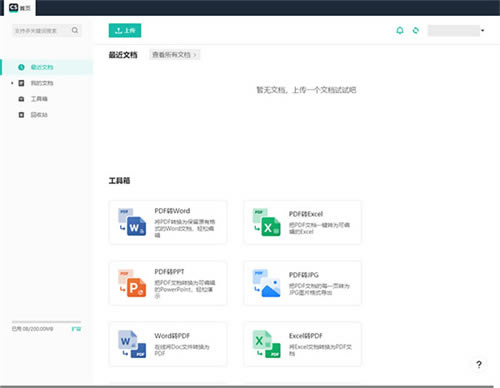
软件特色
1、多种图像处理模式,可手动调节图像参数,可将纸质文件快速转为清晰的电子稿。
2、智能OCR文字识别,支持16种语言文字的识别,外语学习翻译神器
3、手机、平板、电脑,多设备随时同时查看并管理文档
4、扫描的任何文档都可同时邀请朋友和同事成为协作人,一起查看和评论文档,还可通过邮件、链接、微信、微博等社交帐户分享给朋友。
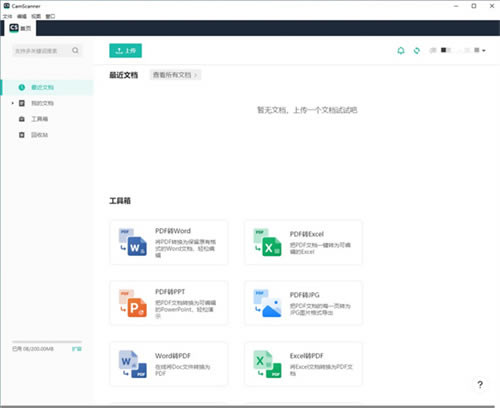
功能介绍
【手机上的扫描仪】
手机拍文档,自动去除杂乱背景,生成高清JPEG图片或PDF文件。
多种图像处理模式,可手动调节图像参数,用手机即可将纸质文件,快速转为清晰的电子稿。
【图片转文本】
智能OCR文字识别,手机拍纸质文件,搜上面的字就能找到它!
升级帐户还可将图片中的文字识别导出为可以编辑、复制、保存或分享Text文本,支持16种语言文字的识别,外语学习翻译。
【方便、安全的管理文件】
手机、平板、电脑,多设备随时查看管理文档。
标签归类,手写批注,文档加密,方便有序,高效安全。
【无线打印、全球传真】
支持无线打印,并且可以向全球30多个国家和地区发送传真。
【文档共享、高效协作】
随手扫描的任何文档,都可邀请朋友、同事为协作人,共同查看、评论文档。还邮件、链接、或微博、微信等帐户分享给朋友。
安装教程
1、在本站下载扫描全能王电脑版软件包,解压缩后双击“CamScanner-1.1.1-x64.exe”程序开始安装
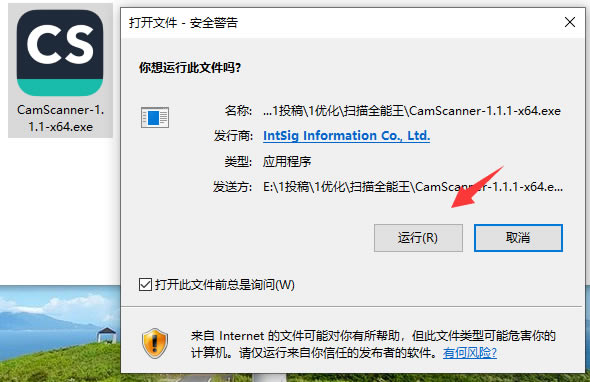
2、软件正在安装中,请等待

3、软件安装成功,自动打开,输入账号即可登录使用
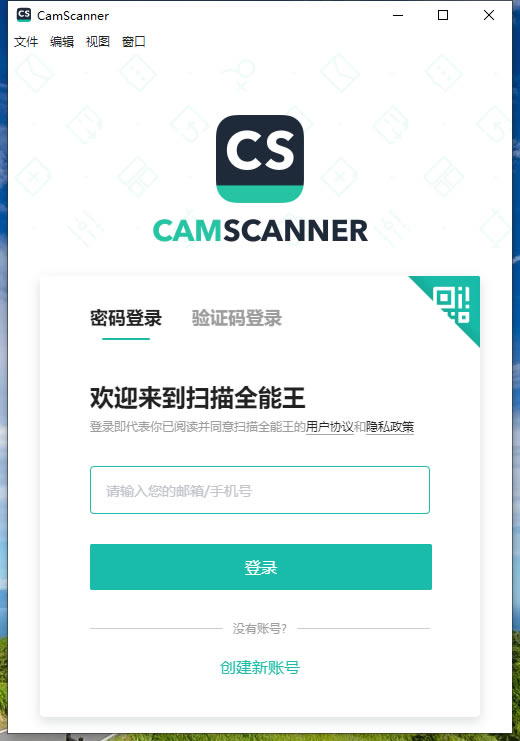
使用教程
1、首先在本站下载扫描全能王电脑版官方版,解压之后双击“exe”文件;
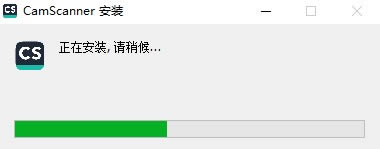
2、安装完成之后可以使用手机号登录,点击验证码扫码登录也可以。
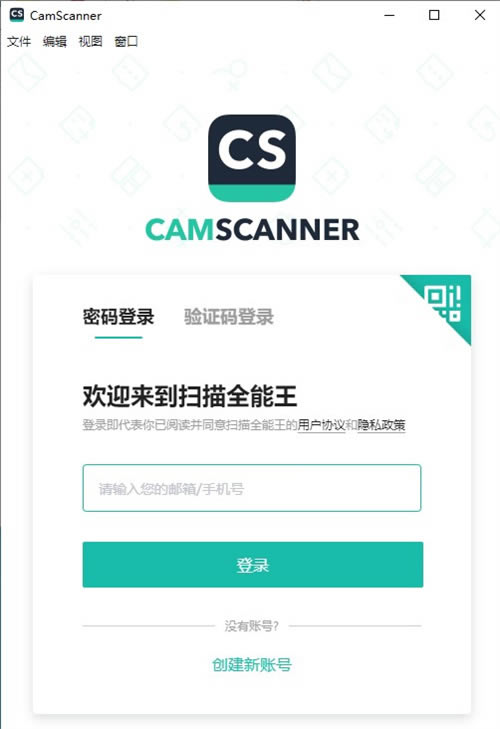
3、如没有账号的朋友可以注册一个,手机和邮箱都可以。
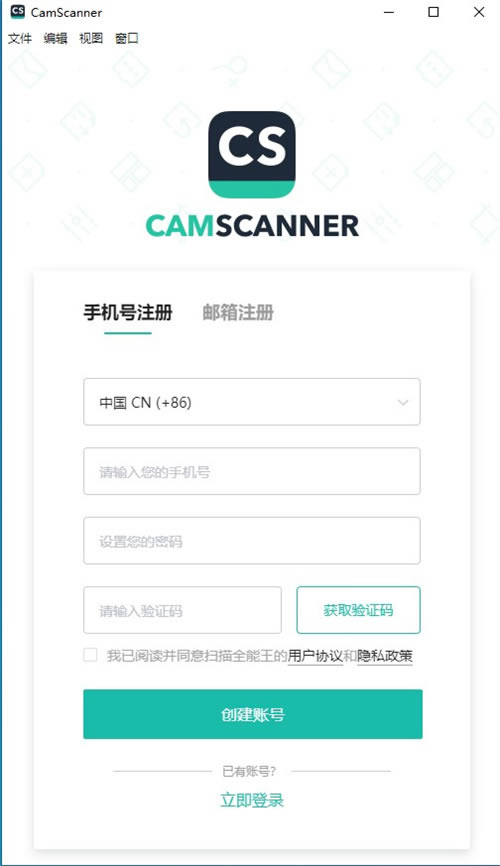
4、登入进去之后就可以使用了,在这里可以使用PDF转Word、Excel等等,往下滑还有很多。

5、如不小心删掉了自己想要的文件,在回收站即可找回,但是只保存7天哦!
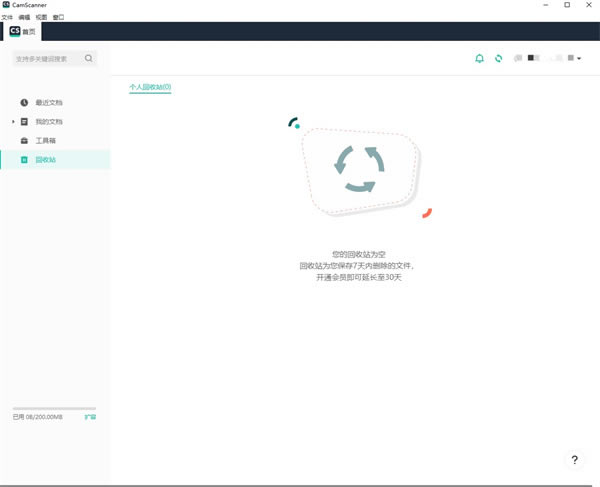
常见问题
扫描全能王怎么扫描图片?
1、扫描全能王是一款扫描各种办公文档等文件的软件,进入软件后点击底部的“照相机”按钮。
2、进入扫描状态,有多种拍照模式可以选择使用,可以选择扫描图片、文档、证件照等文件。
3、这里选择照相机左侧的导入按钮,选择一张需要扫描的“图片”点击导入。
4、在边框旁边拖动小圆钮可以调整扫描范围,选择完成后点击“下一步”,这里可以调整扫描滤镜和其他参数,完成后点击“保存”即扫描完成。
5、点击“扫描的文件”,可以选进行更多操作,一般都将扫描的文字以图片形式保存至相册,如果需要进行其他操作直接点击即可。
扫描全能王怎么打印?
1、首先打开扫描全能王,点击文档选项。
2、然后点击上面的文档。
3、接着点击右上角的分享图标。
4、随后点击上面的更多选项。
5、接着点击下面的华为打印选项。
6、最后选择打印设备,点击开始打印即可。
扫描全能王怎么把图片变成文字?
1、准备工具:
扫描全能王
如果你使用的是并非扫描全能王高级帐户,照样可以使用 OCR (识别图片中的文字)功能!但无法编辑、导出文字。
2、使用扫描全能王拍摄文件,自动切边后点击确定;
3、点击下方 “OCR” 按钮,点击【整页识别】或【局部识别】,识别图片中的文字;
整页识别:直接识别一整页的文字;
局部识别:对你选择的图片局部进行文字识别。
4、识别结束,点击确定,就能显示【文字识别结果】啦!
如果需要,你可以点击【文字识别结果】下方的【编辑】按钮,对识别出来的文字进行“再编辑”,修正。
5、【分享】文字识别结果,选择【复制到剪切板】,就能将文字复制到手机备忘录或 Word 文档里啦!
点击【电子邮件】或【其他应用打开】,即可将文字导出为 txt 文本,便于你发送邮件,或分享到微信、QQ等应用中。
……
点击下载办公软件 >>本地高速下载
点击下载办公软件 >>百度网盘下载